One-Click Webmin di Vultr è un'interfaccia basata sul Web per l'amministrazione del sistema in grado di configurare account utente, Apache, DNS, condivisione di file e molto altro. Questa guida utilizza 192.0.2.123 ad esempio indirizzo IP e webmin.example.com come nome di dominio.
Impostazioni di base
Questa configurazione di base è per coloro che hanno familiarità con Webmin. Il sito Web ufficiale ha un'ampia documentazione sul prodotto. Maggiori informazioni su Webmin sul portale di documentazione ufficiale.
-
Collegarsi a https://192.0.2.123:10000/ con un browser web. Sostituisci l'indirizzo IP di esempio con l'IP del tuo server o fai clic sul link di accesso nella pagina delle informazioni del server.
- Puoi procedere oltre l'avviso SSL. Consulta le nostre istruzioni per ignorare l'avviso HTTPS per i certificati SSL/TLS autofirmati.
- Accedi con l'account root per la tua istanza.
-
Accedi come root. La password si trova nella pagina delle informazioni sul server e nell'e-mail di attivazione.
Installa il certificato SSL Let's Encrypt
Webmin supporta completamente i certificati SSL Let's Encrypt gratuiti. Puoi installare e gestire SSL dalla dashboard di Webmin.
- Registra il nome e crea un record DNS per l'indirizzo IP del server. Consulta il tuo provider DNS per le istruzioni o consulta la nostra guida se utilizzi il DNS di Vultr.
- Verifica che il DNS abbia terminato la propagazione e che il nome sia visibile su Internet prima di procedere. La propagazione di solito avviene rapidamente, ma in alcuni casi potrebbero essere necessarie fino a 48 ore.
-
Configura Apache e il firewall del server. Verifica di poter raggiungere la pagina di benvenuto di Apache HTTP non sicura.
http://webmin.example.com -
Fai clic su Webmin> Configurazione Webmin .
-
Fai clic su Crittografia SSL .
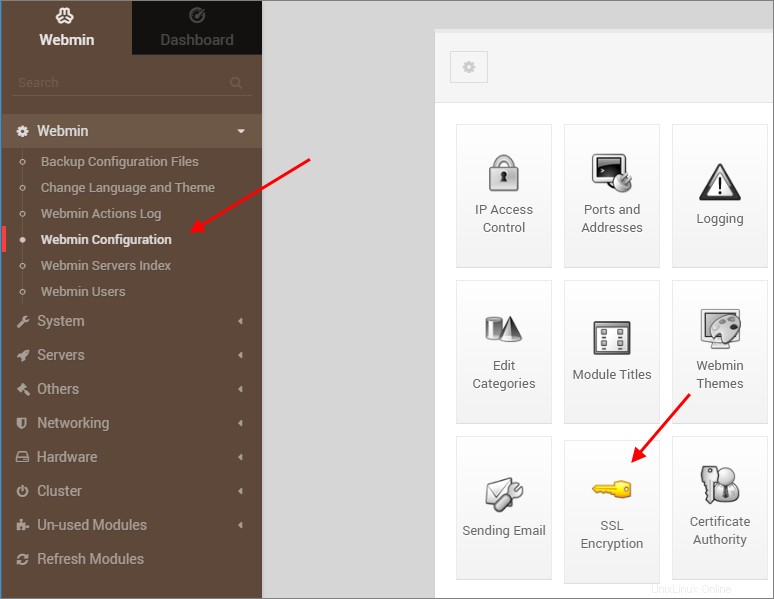
-
Fai clic su Crittografiamo scheda.
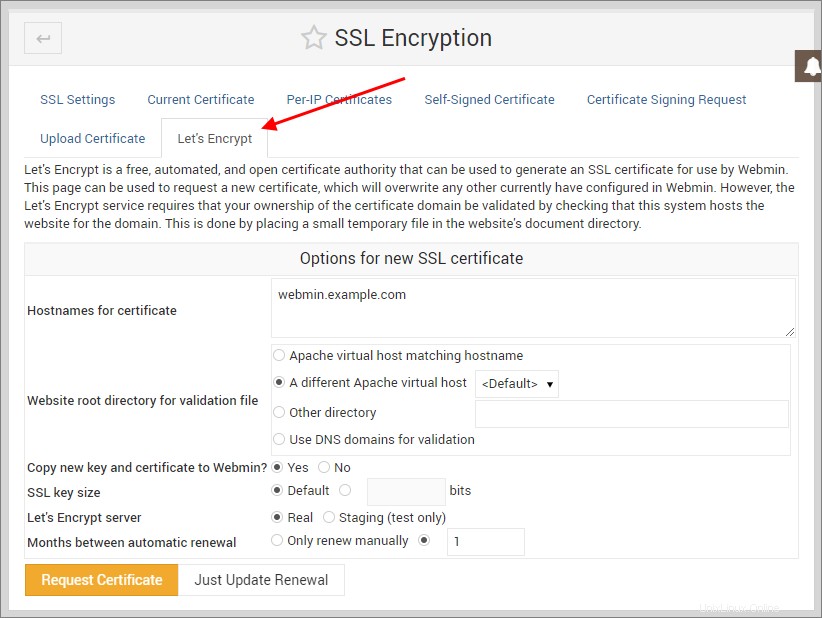
-
Inserisci il tuo nome di dominio e imposta le opzioni del certificato. Per la directory principale del sito Web per il file di convalida opzione, selezionare l'host Apache predefinito. Imposta le opzioni rimanenti:
- Copia nuova chiave e certificato in Webmin:Sì
- Dimensione chiave SSL:Predefinita
- Crittografiamo il server:Reale
- Mesi tra il rinnovo automatico:1
-
Fai clic su Richiedi certificato .
-
Verifica che il certificato SSL del server Apache sia corretto quando ti connetti a:
https://webmin.example.com
Informazioni sulle app One-Click
Le app One-Click vengono aggiornate regolarmente senza preavviso. Quando avvii un'app One-Click, riceverai la nostra ultima versione. Non aggiorniamo le istanze distribuite e l'utente è responsabile di mantenere l'istanza aggiornata. Se progetti un'infrastruttura basata su app One-Click e devi garantire la stessa versione dell'app in futuro, fai uno snapshot della distribuzione iniziale e crea nuove istanze dallo snapshot.